
Kandungan
Anda mungkin mempunyai komputer yang telah dijangkiti virus atau perisian intip, dan menjadi sulit untuk digunakan kerana lambat. Atau anda mempunyai cakera keras kosong dan perlu menyediakannya untuk pemasangan. Anda mungkin perlu memformat semula cakera keras anda atau memasang semula Windows 7. Ikuti langkah di bawah untuk memformat Windows 7.
Langkah-langkah
Kaedah 1 dari 2: Kaedah Satu: Memformat Hard Drive Tanpa Memasang Semula Windows 7
Bahagian Pertama: Mempartisi Hard Drive (HD)
Sandarkan semua fail, pemacu dan tetapan anda, supaya anda dapat memulihkan semuanya kemudian.

Cari semua cakera atau lesen pemasangan anda untuk program yang ingin anda simpan, jadi anda boleh memulihkan semuanya setelah pemasangan selesai.
Bahagikan HD anda. Ini bermaksud membahagikan cakera keras menjadi beberapa bahagian dan menjadikan bahagian-bahagian tersebut tersedia untuk OS (Sistem Operasi).

Klik "Mula" dan kemudian Panel Kawalan.
Klik pada "Alat Pentadbiran" di tetingkap Sistem dan Keselamatan.

Klik dua kali pada "Penyelenggaraan Komputer".
Klik pada "Pengurusan Cakera"
Cari pemacu yang anda mahu partisi. Ia boleh ditandakan sebagai "Disc 1" atau mengatakan "Tidak diperuntukkan".
Klik kanan di ruang "tanpa peruntukan" dan tandakan "Volume Mudah Baru"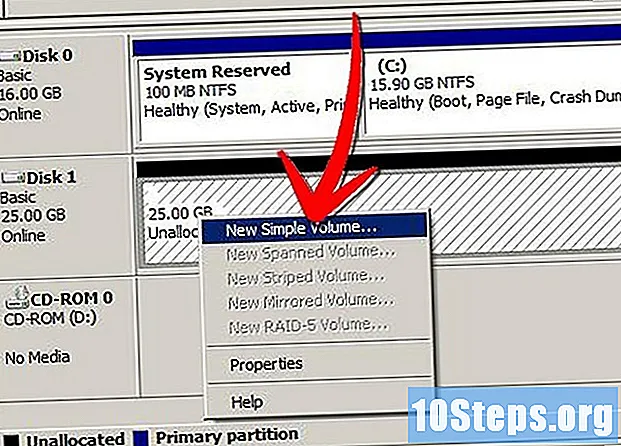
Klik "Next" dan "Next" sekali lagi, untuk mengesahkan ukuran partition. Anda boleh memilih ukuran keseluruhan HD atau memilih untuk membuat beberapa partisi, jumlah keseluruhannya sama dengan ukuran pemacu.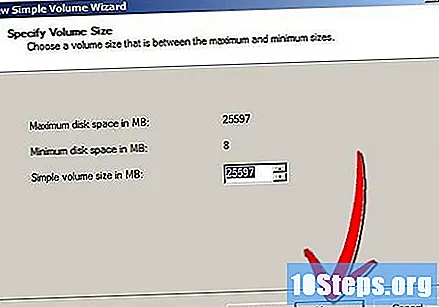
Tentukan huruf untuk pemacu. Anda boleh memilih yang lain daripada A atau B.
Klik "Jangan format volume ini" dan kemudian "Next".
Lihat ringkasan yang muncul di partisi pilihan anda dan periksa bahawa semuanya baik-baik saja.
Klik "Selesai".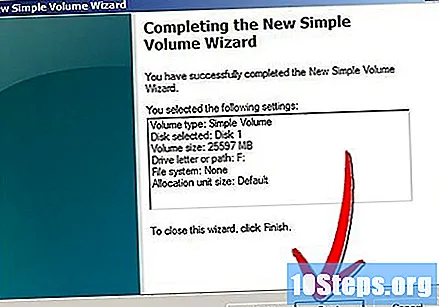
Bahagian Kedua: Memformat HD
Cari pemacu yang ingin anda format dalam Pengurusan Cakera.
Klik kanan pemacu yang betul dan klik "Format".
Namakan pemacu. Contohnya, "Muzik".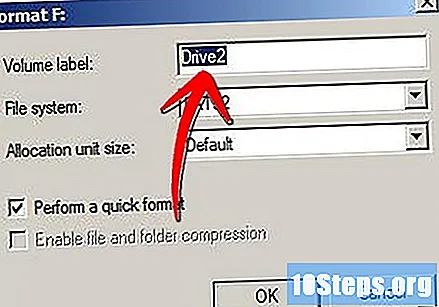
Pilih "NTFS" untuk sistem fail.
Pilih ukuran peruntukan unit. Anda boleh memilih "Standard" di sini.
Hapus pilihan "Buat format cepat", sehingga Anda dapat memilih standar di mana semua sektor diperiksa untuk kesalahan.
Hapus centang pilihan "Benarkan pemampatan fail dan folder".
Klik “OK.”
Klik "OK" apabila anda melihat mesej bahawa "Memformat kelantangan ini akan menghapus semua data di dalamnya".
Tunggu pemformatan berlaku. Anda akan melihat graf atau bar yang menunjukkan kemajuan.
Lihat bahawa statusnya telah berubah menjadi "Sihat"
Ulangi langkah-langkah ini jika anda ingin memformat pemacu lain.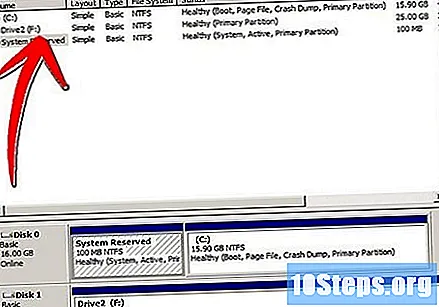
Kaedah 2 dari 2: Kaedah Kedua: Memformat HD Memasang Semula Windows 7
Sandarkan semua fail dan tetapan anda, supaya anda dapat memulihkan semuanya kemudian.
Cari kunci lesen Windows 7 anda: Ia mesti dicetak pada pelekat pada komputer anda atau dalam dokumentasi yang disertakan dengannya. Anda memerlukannya untuk dapat memasang semula Windows. Sekiranya anda tidak mempunyai cakera pemasangan, ia dapat diperoleh dari laman web rasmi Microsoft (pergi ke google dan cari "Muat turun Windows 7". Anda akan memuat turun fail dalam format ISSO Windows 7 ke DVD atau pemacu kilat.
Mulakan komputer anda. Biarkan Windows memulakan dan masukkan pemacu denyar atau cakera pemasangan.
Matikan komputer anda.
Mulakan semula komputer anda.
Tekan mana-mana kekunci apabila mesej muncul di layar yang memberitahu anda untuk melakukannya.
Letakkan bahasa anda dan pilihan lain di tetingkap "Pasang Windows" yang muncul, dan kemudian klik "Seterusnya".
Terima syarat lesen dan klik "Seterusnya".
Klik "Custom" di "Apa jenis pemasangan yang anda mahukan?”.
Klik pada "Pilihan Pemacu Lanjutan" di "Di mana anda mahu memasang Windows?”.
Klik pada partition yang ingin anda ubah dengan mengklik pada pilihan format yang ingin anda gunakan.
Klik "Seterusnya" apabila anda selesai memformat.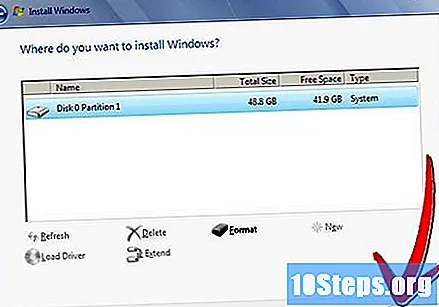
Ikuti arahan untuk menyelesaikan pemasangan Windows 7. Anda akan menamakan komputer anda dan menyediakan akaun pengguna.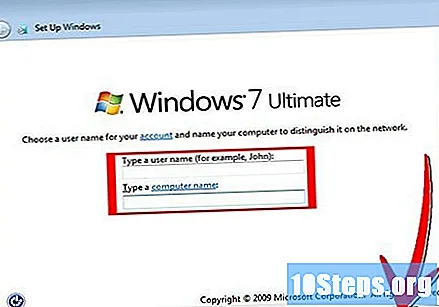
Klik "Aktifkan Windows dalam talian sekarang". Sekiranya anda diminta memasukkan kata laluan pentadbir, masukkan kata laluan anda atau berikan pengesahan.
Aktifkan Windows 7 anda dengan mengetik kunci lesen ketika diminta, mengklik "Next" dan kemudian mengikuti arahan, atau aktifkan dengan mengklik "Start", "My Computer", "Properties" dan "Activate Windows Now".
Pasang antivirus anda dan aktifkan Windows Fiewall (Mula, Panel Kawalan, Windows Firewall).
Pasang semua program sandaran, peranti perkakasan dan fail anda.
Amaran
- Pemformatan tidak akan memadamkan semua kandungan pada HD dengan selamat. Ada kemungkinan seseorang memulihkan data dari pemacu yang diformat.


